Parandage MacBooki laadija mittetöötav probleem
Miscellanea / / November 28, 2021
Kas teie MacBook Airi laadija ei tööta? Kas MacBooki laadija ei tööta, valgusega pole probleeme? Kui teie vastus on jah, siis olete jõudnud õigesse sihtkohta. Selles artiklis arutame, kuidas lahendada MacBooki laadija mittelaadimise probleem.

Sisu
- Kuidas lahendada MacBooki laadija mittetöötav probleem
- 1. meetod: ühendage teise laadijaga.
- 2. meetod: otsige võimalikke kahjustusi
- 3. meetod: vältige ülekuumenemist.
- 4. meetod: kontrollige liini müra
- 5. meetod: lähtestage SMC
- 6. meetod: sulgege aku tühjendamise rakendused
- 7. meetod: energiasäästurežiimi keelamine
- 8. meetod: taaskäivitage oma MacBook.
Kuidas lahendada MacBooki laadija mittetöötav probleem
Kuigi teie Mac võib korralikult töötada, võib laadija mõnikord probleeme tekitada. See takistaks kindlasti teie igapäevast töögraafikut, mistõttu peate selle võimalikult kiiresti parandama. Selleks peate esmalt mõistma põhjuseid, miks MacBooki laadija ei tööta ilma valgusprobleemita.
- Ülekuumenemine: kui teie laadijaadapter läheb MacBookiga ühendatud ajal liiga kuumaks, lõpetab see laadimise automaatselt, et seadet kahjustuste eest kaitsta. Kuna see on automaatne seadistus kõigis Apple'i toodetud laadijates, ei lae teie MacBook enam.
- Aku seisukord: Kui olete MacBooki pikka aega kasutanud, võib teie aku olla kulunud ja kulunud. Kahjustatud või ülekasutatud aku võib olla põhjuseks, miks MacBooki laadija ei tööta.
- Riistvaraprobleemid: Mõnikord võib USB-portidesse koguneda praht. Saate seda puhastada, et tagada õige ühendus laadimiskaabliga. Samuti ei lae teie MacBook korralikult, kui laadimiskaabel on kahjustatud.
- Toiteadapteri ühendus: teie MacBooki laadija koosneb kahest alamüksusest: üks on adapter ja teine USB-kaabel. Kui need pole korralikult ühendatud, siis vool ei voola ja põhjustab Probleem MacBooki laadijaga.
Rikkis Maci laadija parandamine on lihtne, kui kahjustusi pole olnud. Allpool on loetletud meetodid, mida saate laadijaga seotud probleemide lahendamiseks kasutada.
1. meetod: ühendage teise laadijaga
Tehke järgmised põhilised kontrollid:
- Laena identne Apple laadija ja ühendage see oma MacBooki pordiga. Kui MacBook laadib selle laadijaga edukalt, on süüdi teie laadija.
- Kui ka see ei tööta, viige oma üksus an Apple pood ja lase seda kontrollida.
2. meetod: otsige võimalikke kahjustusi
Füüsilised kahjustused on kõige levinum põhjus, miks MacBooki laadija ei tööta. Füüsilisi kahjustusi on kahte tüüpi: haru ja tera kahjustused ning koormuse leevendamine. Vana adapter võib olla kahjustatud, tavaliselt terade läheduses. Kuna need on peamised pistikud, ei saa teie MacBook üldse toidet.
Samuti saate jälgida oma toiteadapteri LED-tulesid, kuna kui MacBooki laadija ei tööta, siis märgutuli ei ilmu. Kui need LED-tuled süttivad ja kustuvad, peab ühendus olema lühises. See juhtub siis, kui isolatsioonikate rebeneb ja juhtmed paljastuvad.

Loe ka:Parandage MacBook, mis ei lae, kui see on ühendatud
3. meetod: vältige ülekuumenemist
Teine võimalus parandage MacBooki laadija laadimisprobleem on kontrollida laadija ülekuumenemist. Kui Maci toiteadapter üle kuumeneb, lülitub see automaatselt välja. See on väga levinud probleem, kui laadite laadimist väljas või istute kuumas keskkonnas.
Samuti on teada, et MacBookid kuumenevad kuumas keskkonnas üle. Nii nagu toiteadapter, lõpetab ka teie MacBook laadimise, kui see kuumeneb üle. Parim võimalus on sel juhul MacBook välja lülitada ja lasta sellel mõnda aega jahtuda. Pärast seda, kui see on puhanud ja jahtunud, saate selle uuesti laadijaga ühendada.
4. meetod: kontrollige liini müra
- Mõnikord koguneb toiteadapterisse müra ja laadija lülitub välja, et kaitsta teie seadet vahelduvvoolu kogunemise eest. Seetõttu soovitame teil oma MacBooki kasutada eemal muudest seadmetest, näiteks külmkapist või luminofoorlampidest, st seadmetest, mis teadaolevalt tekitavad müra.
- Samuti peate vältima toiteadapteri ühendamist pikendusega, kuhu on ühendatud palju muid seadmeid.

Jätkame MacBookiga seotud probleemide lahendustega, mis viivad selleni, et MacBooki laadija ei lae.
Loe ka:Kuidas parandada MacBooki ei lülitu sisse
5. meetod: lähtestage SMC
Macile, mis on toodetud enne 2012. aastat
Kõik MacBookid, mis on toodetud enne 2012. aastat, on varustatud eemaldatava akuga. See aitab teil lähtestada süsteemihalduskontrolleri (SMC), mis vastutab nende sülearvutite akuhalduse eest. Eemaldage aku lähtestamiseks järgige antud juhiseid.
1. Välja lülitama teie Mac.
2. Allosas näete a ristkülikukujuline sektsioon kus aku asub. Avage sektsioon ja eemaldage aku.
3. Oodake mõnda aega ja seejärel vajutage nuppu toitenupp umbes viis sekundit.
4. Nüüd sa saad vaheta aku välja ja sisse lülitamaMacBook.
Macile, toodetud pärast 2012. aastat
Kui teie MacBook on toodetud pärast 2012. aastat, ei leia te eemaldatavat akut. MacBooki laadija mittetöötava probleemi lahendamiseks lähtestage oma SMC järgmiselt.
1. Lülita välja teie MacBook.
2. Nüüd ühendage see originaaliga Apple sülearvuti laadija.
3. vajutage ja hoidke Control + tõstuklahv + valik + toide võtmed umbes viis sekundit.
4. Vabastage klahvid ja lülitipealMacBook vajutades nuppu toitenupp
6. meetod: sulgege aku tühjendamise rakendused
Kui olete oma MacBooki üsna intensiivselt kasutanud, peavad mitmed rakendused taustal töötama ja akut tühjendama. See võib olla põhjus, miks teie sülearvuti aku ei näi kunagi korralikult laetavat, näib olevat nagu MacBooki laadija ei lae. Seega saate selliseid rakendusi kontrollida ja sulgeda, nagu allpool selgitatud.
1. Klõpsake ekraani ülaosas ikooni Aku ikoon.
2. Kuvatakse kõigi rakenduste loend, mis oluliselt tühjendavad akut. Sulge need rakendused ja protsessid.
Märge:Videokonverentsi rakendused nagu Microsoft Teams ja Google Meet, tühjendavad akut märkimisväärselt.
3. Ekraan peaks kuvama Ühtegi olulist energiat tarbivat rakendust pole, nagu näidatud.
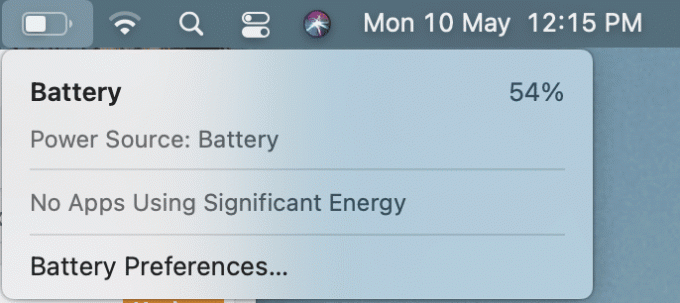
Loe ka:Kuidas sundida Maci rakendusi klaviatuuri otsetee abil sulgema
7. meetod: energiasäästurežiimi keelamine
Samuti saate muuta energiasäästu sätteid tagamaks, et aku ei tühjeneks asjatult.
1. Avatud Süsteemi eelistused klõpsates nuppu Apple'i ikoon, nagu kujutatud.

2. Seejärel valige Seaded ja klõpsake edasi Energia säästja.
3. Seadke liugurid jaoks Arvuti unerežiim ja Kuva Unerežiim juurde Mitte kunagi.
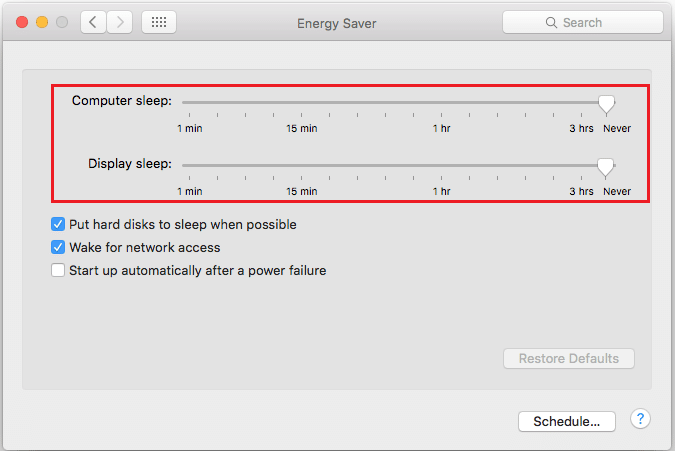
Või muul juhul klõpsake nuppu Vaikimisi nupp juurde lähtestada seaded.
8. meetod: taaskäivitage oma MacBook
Mõnikord, nagu ka ekraanil kuvatavad rakendused, võib riistvara külmuda, kui seda kasutatakse regulaarselt. Seetõttu võib taaskäivitamine aidata normaalset laadimist jätkata, parandades MacBooki laadija mittelaadimise probleemi:
1. Klõpsake nuppu Apple'i ikoon ja valige Taaskäivita, nagu näidatud.

2. Oodake, kuni teie MacBook seda teeb sisse lülitama uuesti ja ühendage see toiteadapter.
Soovitatav:
- MacBook külmub pidevalt? 14 viisi selle parandamiseks
- 12 viisi Maci kursori kadumise parandamiseks
- MacOS-i installimise ebaõnnestunud tõrke parandamine
- Parandage MacOS Big Suri probleemid
Loodame, et see juhend aitas teid parandage MacBooki laadija, mis ei tööta probleem. Kui see ei tööta, peate ostma uue laadija Maci tarvikute pood. Kui teil on küsimusi või ettepanekuid, pange need kindlasti allpool olevasse kommentaaride jaotisesse.



